2023-02-08 09:51:13 发布人:hao333 阅读( 6736)
在之前所用过的操作系统中,设置文件共享与打印机的共享是令人非常头疼的,动辄设置不成功,而win7系统提供给了大家一个平台的功能,那就是家庭组共享,通过就能够非常简单地实现文件的共享。
在之前使用的操作系统中,设置文件共享和打印机共享是一件很头疼的事情,经常不成功。而win7系统为你提供了一个平台功能,就是家庭群共享,可以轻松实现文件共享。相信网友们使用后一定会大吃一惊,让你体会到设置家庭网络共享是多么的简单方便。Windows7系统为您提供了家庭群组共享的功能,可以非常简单的实现文件的共享。不懂计算机的人看了文章就能学会,很简单。
让我们来看看边肖个人设置的具体实现方法吧!
在你这样做之前,确保你有一个家庭网络,并确保安装了win7操作系统。还有一点网友要注意。尽管所有版本的Windows7操作系统都可以加入家庭组,但家庭普通版的win7无法创建家庭组。确认后,我们将设置它。
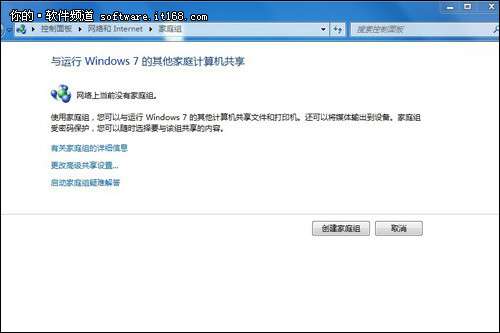
Win7家庭组
第一步是建立家庭网络。
点击左下角开始菜单,在控制面板栏找到“网络和共享中心”,找出网络位置,在“当前设置”上设置为家庭网络。只有这样,你才能建立一个家庭小组来分享!
第二步,创建家庭组。
单击控制面板中的“家庭组”,然后选择“创建家庭组”。一般来说,我们可以选择所有的共享内容。

家庭小组分享
第三步,加入家族群体。
上一步操作完成后,我们会立即转到其他需要加入家庭组的电脑上进行操作。这一步也是在控制面板中找到家庭组选项。进入后,系统会自动找到边肖刚刚创建的家庭群。我相信网友和我是同步的。此时选择现在加入!

第四步完成。
这时候我们就成立了家庭群共享。完成后,边肖从笔记本上打开桌面上的共享文件,通过家庭小组共享打印了几份材料。感觉很容易,也很简单。
Ps:在设置家庭组的过程中,也可以通过在网络和共享中心选择家庭组和共享选项来设置家庭组共享!
说完了实现方法,现在让我们对家庭群共享有一个具体的了解,让网友们知道,得到更多的便利。
家庭组实例
现在,大家局域网内的电脑都设置好了,加入了家庭组。接下来大家最关心的是怎么用。Win7和之前的windows操作系统给用户最大的特点就是加入了“库”的概念。你可以通过图书馆进行最方便的操作。在“开始”菜单中,单击我们的用户名,在左侧窗口的“家庭组”下选择我要访问的家庭组计算机,然后单击“库”。
举个生活中的例子。边肖在笔记本上写稿子需要用到家里桌面上的资料和图片,所以我打开“库”在“家庭组”里找到桌面的名称,然后直接把我需要的资料复制到共享文件夹里。这样方便吗?
家人的许可
关于这一点有很多疑问。边肖在这里做了一点解释。当我们选择需要共享的文件或文件夹时,我们可以更改权限。例如,我们选择共享到家庭组(读)和家庭组(读/写),这样前者可以被其他计算机查看,后者可以被写入,这样我们就可以将文件共享到特定的计算机。
家庭安全
无论我们做什么,我们都要考虑电脑的安全。如果我们不小心,我们会丢失我们的数据。边肖在这里告诉你,设置家庭群共享是非常安全的,只会给大家带来方便。在创建家庭组的步骤中,我们可以设置密码。加入家庭组的计算机必须传递密码以匹配家庭组。这将防止信息丢失。此时还需要注意的是,如果更改密码,需要在其他家庭组电脑上更改新密码,以保持家庭组用户的同步状态!
赞美诗可能用户设置后找不到你分享的文件了。此时,边肖会提醒您检查某个家庭组计算机是否关闭或处于睡眠状态。如果网民在使用家庭组时遇到任何问题,家庭组疑难解答程序也可以帮助您解决这些问题。
设置了这个功能,就可以随意和同事或者家人分享电脑资源,不用用u盘拷贝,不用担心病毒,不用担心文件太大,u盘容量太小,也不用花钱买移动硬盘。赶紧试试吧!
相关阅读
RelatedReading猜你喜欢
Guessyoulike